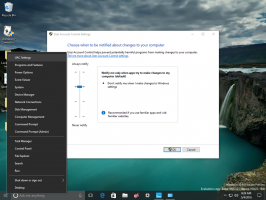Omogočite zaščito pred zapisovanjem USB v sistemu Windows 10
V operacijskem sistemu Windows 10 je mogoče omogočiti zaščito pred pisanjem na napravah za shranjevanje USB. Ko je omogočen, bo omejil dostop za pisanje na zunanje pogone USB. To je lahko uporabno kot dodatna varnostna možnost v nekaterih okoljih. Poglejmo, kako je to mogoče storiti.
Oglas
Zaščito pred zapisovanjem USB lahko omogočite v sistemu Windows 10 s preprosto prilagoditvijo registra. Naredite to na naslednji način.
Omogočite zaščito pred zapisovanjem USB v sistemu Windows 10
- Odprite Aplikacija za urejevalnik registra.
- Pojdite na naslednji registrski ključ:
HKEY_LOCAL_MACHINE\SYSTEM\CurrentControlSet\Control
Nasvet: lahko dostop do katerega koli želenega ključa registra z enim klikom.

- Tukaj ustvarite nov podključ z imenom StorageDevicePolicies, kot je prikazano spodaj:


- Pod podključem StorageDevicePolicies ustvarite novo 32-bitno vrednost DWORD z imenom WriteProtect. Podatke o vrednosti nastavite na 1. Opomba: tudi če ste
poganja 64-bitno različico sistema Windows 10, še vedno morate ustvariti 32-bitno vrednost DWORD.
Oglejte si naslednji posnetek zaslona:

- Ponovno povežite vse USB-pogone, če ste jih povezali z računalnikom.

Ko nastavite WriteProtect vrednost na 1 in znova priključite pogone USB, omejitev začne veljati takoj. Vsi na novo povezani pogoni USB bodo postali samo za branje. Tudi ukaza kontekstnega menija »Novo« in »Izbriši« bosta izginila:

 Oglejte si naslednji videoposnetek in si oglejte ta trik v akciji:
Oglejte si naslednji videoposnetek in si oglejte ta trik v akciji:
Nasvet: naročite se lahko naš kanal YouTube za ogled več uporabnih in zanimivih videoposnetkov.
Če želite onemogočiti omejitev in obnoviti privzeto vedenje, morate odstraniti WriteProtect vrednost.
Da vam prihranim čas, sem pripravil naslednje datoteke registra, pripravljene za uporabo:
Prenesite registrske datoteke
Datoteka za razveljavitev je vključena.
Lahko pa uporabite tudi Winaero Tweaker. Ima ustrezno možnost v kategoriji Vedenje:
 Aplikacijo lahko dobite tukaj: Prenesite Winaero Tweaker.
Aplikacijo lahko dobite tukaj: Prenesite Winaero Tweaker.
Ta trik deluje tudi na Windows XP Service Pack, Windows Vista, Windows 7, Windows 8/8.1.